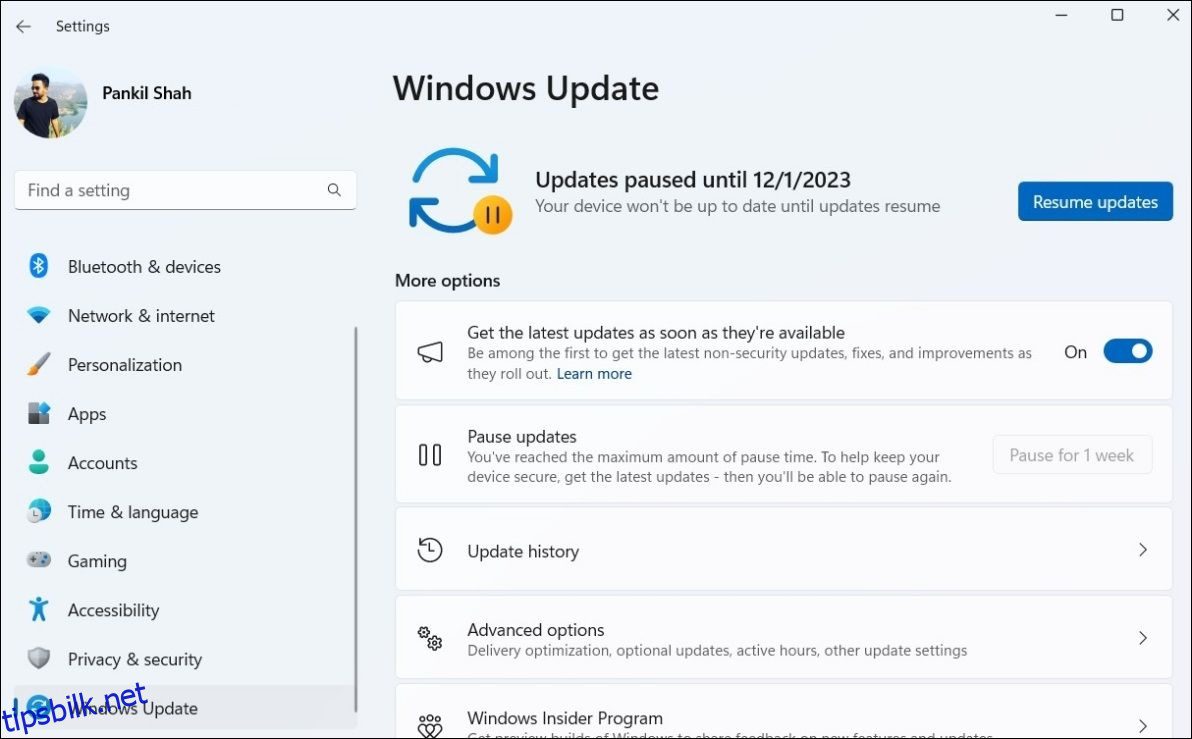Innholdsfortegnelse
Viktige takeaways
- For å fikse feil 0x80070103 i Windows, prøv først å sette på pause og gjenoppta oppdateringer fra Innstillinger.
- Prøv deretter å skjule den problematiske oppdateringen ved å bruke Microsofts Vis eller Skjul oppdateringer-verktøy, eller Windows feilsøking.
- Til slutt kan du tilbakestille Windows Update-komponenter via ledeteksten eller en batchfil.
Windows-driverfeilen 0x80070103 vises når du prøver å installere en annen versjon (inkludert et alternativ med lavere kompatibilitet) av en driver som allerede er på systemet ditt. La oss bruke følgende trinn for å fjerne feilmeldingen.
Mens vi fokuserer på Windows 11 her, bør lignende trinn fungere for å håndtere denne feilen på Windows 10.
1. Pause og gjenoppta Windows-oppdateringer
Å stoppe og gjenoppta Windows-oppdateringer på datamaskinen din er en av de enkleste måtene å løse installasjonsfeilen 0x80070103 i Windows på. Dette tvinger Windows til å se etter driveroppdateringer igjen og fikser eventuelle midlertidige problemer som utløser feilen.
Trykk Win + I for å åpne Innstillinger og gå til Windows Update-fanen. Velg Pause i 1 uke-knappen (ved siden av Pause oppdateringer) i høyre rute. Klikk deretter på Gjenoppta oppdateringer-knappen. Vent til Windows ser etter oppdateringer; den skal ikke lenger vise den problematiske driveroppdateringen.
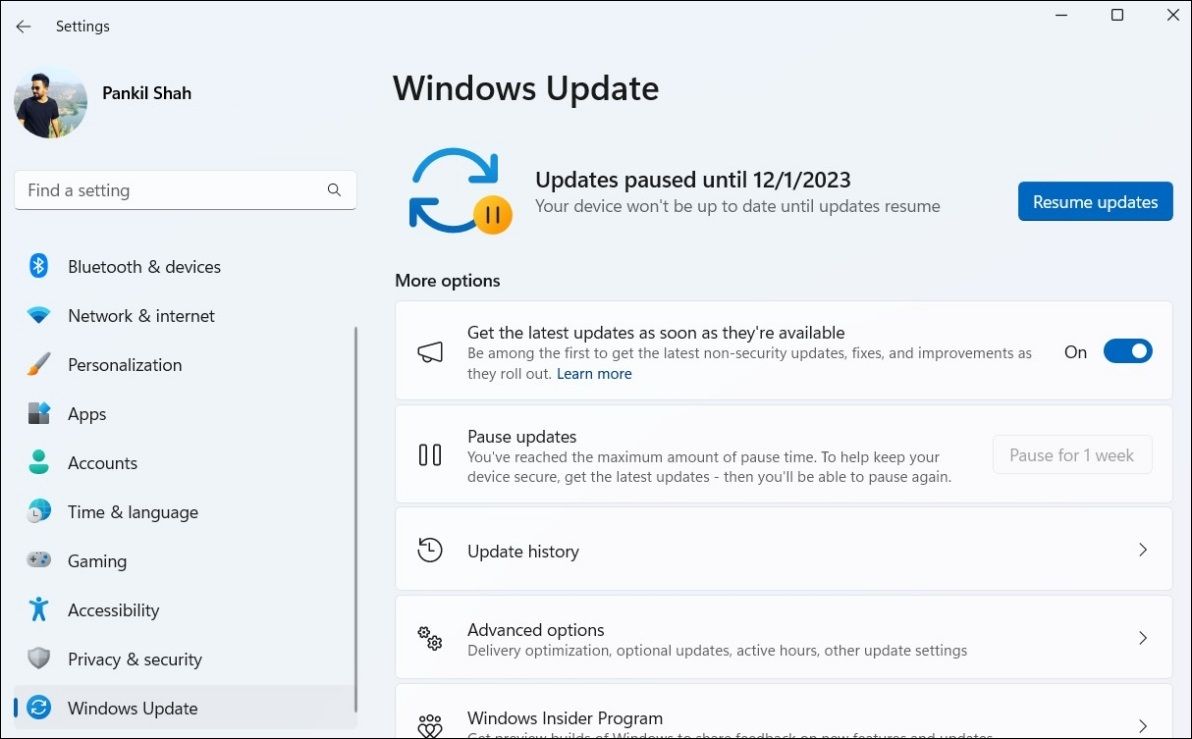
2. Skjul den problematiske oppdateringen
Du kan skjule den problematiske oppdateringen for å fikse 0x80070103-feilen. For det må du bruke Microsofts Vis eller Skjul oppdateringer-verktøy. Her er trinnene:
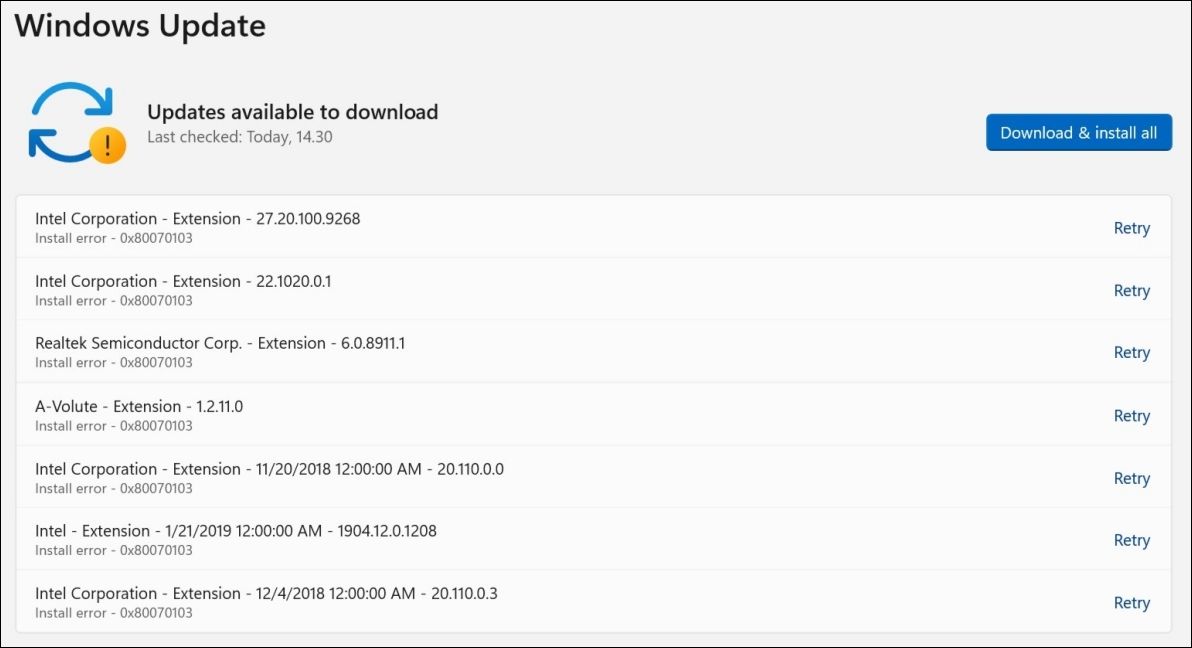
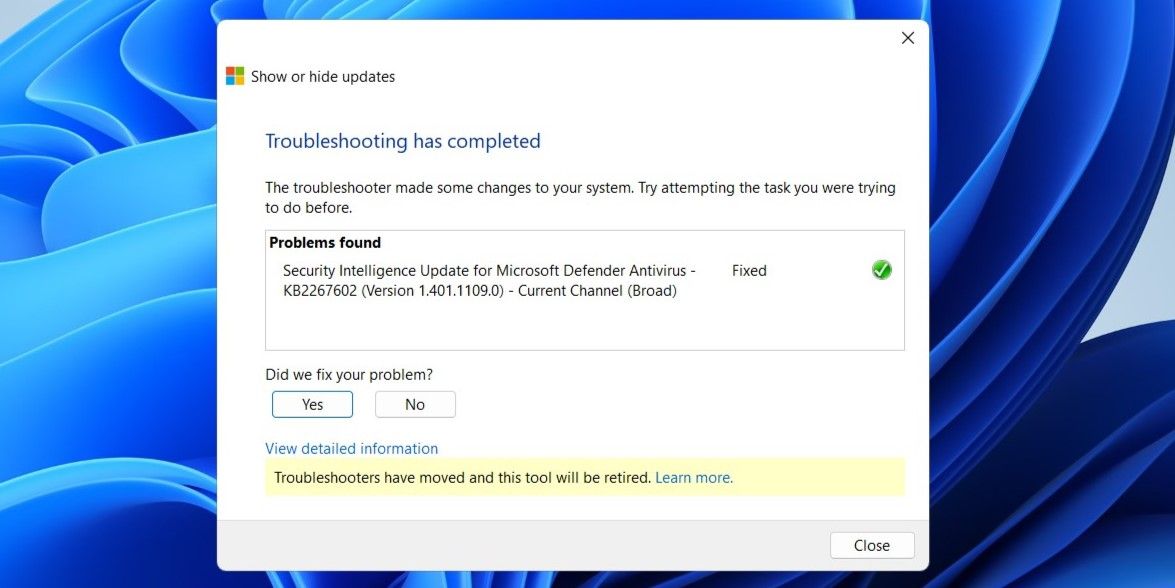
Mens verktøyet Vis eller skjul oppdateringer er tilgjengelig når dette skrives, planlegger Microsoft å trekke det tilbake til slutt. I stedet kan du kjøre Windows feilsøking for å få tilgang til de samme funksjonene. Gå til Innstillinger > System > Feilsøking > Andre feilsøkere > Windows Update.
Når du skjuler den problematiske driveroppdateringen, vil du ikke se 0x80070103-feilen i Windows Update-fanen.
3. Tilbakestill Windows Update-komponenter
Windows Update-komponenter på din PC er ansvarlige for å laste ned og installere oppdateringer. Hvis disse komponentene har blitt skadet eller ødelagt, kan du støte på mange oppdateringsfeil, inkludert den som er omtalt her.
For å fikse dette, må du tilbakestille Windows Update-komponenter ved å kjøre noen få kommandoer i ledeteksten eller opprette og kjøre en batchfil. Etter det bør ikke installasjonsfeilen 0x80070103 plage deg.
4. Prøv andre generiske rettelser
I de fleste tilfeller bør ett av tipsene ovenfor bidra til å fikse feilen. Hvis ikke, kan du prøve noen få generiske Windows-oppdateringer for å løse feilen:
- Start Windows Update-tjenesten på nytt: Midlertidige problemer med Windows Update-tjenesten kan også utløse 0x80070103-feilen. Du kan prøve å starte Windows Update-tjenesten på nytt for å få den til å fungere problemfritt igjen.
- Installer oppdateringen manuelt: Ved utvidede problemer kan du prøve å installere den problematiske oppdateringen på egen hånd. For å gjøre dette, må du besøke Microsoft Update-katalog og last ned oppdateringsfilen. Etter det kan du installere Windows-oppdateringen manuelt.
- Installer valgfrie Windows-oppdateringer: Disse oppdateringene inkluderer ofte de nyeste driverfilene fra OEM-er. Du kan installere disse valgfrie Windows-oppdateringene manuelt for å se om de løser feilen. Finn dem under Innstillinger > Windows Update > Avanserte alternativer > Tilleggsoppdateringer > Valgfrie oppdateringer.
Å installere de siste oppdateringene på datamaskinen din er alltid en god idé for å holde den kjører jevnt og sikkert. Men takket være sjåførkonflikter kan det hende at prosessen ikke alltid går som forventet. Forhåpentligvis vil tipsene ovenfor løse 0x80070103-feilen og bringe PC-en tilbake til normalen.